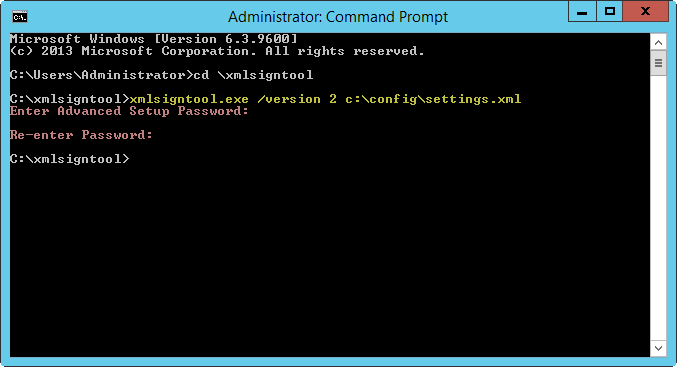ESET CMD
Dit is een functie die geavanceerde ecmd-opdrachten mogelijk maakt. Hiermee kunt u instellingen met behulp van de opdrachtregel (ecmd.exe) exporteren en importeren. Tot nog toe was het alleen mogelijk om instellingen te exporteren met de GUI. De ESET Security for Microsoft SharePoint-configuratie kan worden geëxporteerd naar een .xml-bestand.
Wanneer u ESET CMD hebt ingeschakeld, zijn er twee autorisatiemethodes beschikbaar:
•Geen: geen autorisatie. Wij raden deze methode niet aan, omdat dit het importeren van niet-ondertekende configuraties toestaat, wat een potentieel gevaar vormt.
•Wachtwoord voor Geavanceerde instellingen: er is een wachtwoord vereist om een configuratie te importeren vanuit een .xml-bestand. Dit bestand moet zijn ondertekend (zie .xml-configuratiebestand ondertekenen' hieronder). Het wachtwoord dat is opgegeven in Toegangsinstellingen, moet worden opgegeven voordat er een nieuwe configuratie kan worden geïmporteerd. Als u Toegangsinstellingen niet hebt ingeschakeld, uw wachtwoord niet overeenkomt of het .xml-configuratiebestand niet is ondertekend, wordt de configuratie niet geïmporteerd.
Wanneer ESET CMD is ingeschakeld, kunt u met de opdrachtregel ESET Security for Microsoft SharePoint-configuraties importeren en exporteren. U kunt dit handmatig doen of een script maken die de handeling automatiseert.
Als u geavanceerde ecmd-opdrachten wilt gebruiken, moet u die met beheerdersmachtigingen uitvoeren of Windows Opdrachtprompt (cmd) openen met de opdracht Als administrator uitvoeren. Anders ziet u het bericht Fout bij uitvoeren van opdracht. Verder moet de doelmap bestaan als u een configuratie exporteert. De exportopdracht werkt ook wanneer de ESET CMD -instelling is uitgeschakeld. |
Opdracht instellingen exporteren: |
Geavanceerde ecmd-opdrachten kunnen alleen lokaal worden uitgevoerd. De clienttaak Opdracht uitvoeren met ESET PROTECT werkt niet. |
Een .xml-configuratiebestand ondertekenen:
1.Uitvoerbaar XmlSignTool-bestand downloaden.
2.Open Windows Opdrachtprompt (cmd) met Als administrator uitvoeren.
3.Navigeer naar de locatie van xmlsigntool.exe
4.Voer een opdracht uit om het .xml-configuratiebestand te ondertekenen. Syntaxis: xmlsigntool /version 1|2 <xml_file_path>
Waarde van de parameter /version hangt af van de versie van uw ESET Security for Microsoft SharePoint. Gebruik /version 2 voor ESET Security for Microsoft SharePoint 7 en nieuwer. |
5.Voer uw wachtwoord voor Geavanceerde instellingen in en voer ze daarna nog een keer in wanneer hierom door XmlSignTool wordt gevraagd. Uw .xml-configuratiebestand is nu ondertekend en kan met de wachtwoordautorisatiemethode en ESET CMD worden gebruikt om in ander exemplaar van ESET Security for Microsoft SharePoint te importeren.
De geëxporteerde configuratiebestandopdracht ondertekenen: xmlsigntool /version 2 c:\config\settings.xml
|
Als uw wachtwoord voor Toegangsinstellingen verandert en u het configuratiebestand wilt importeren dat eerder met een oud wachtwoord is ondertekend, kunt u het .xml-configuratiebestand ondertekenen met uw huidige wachtwoord. U kunt dan een ouder configuratiebestand gebruiken zonder dit voorafgaand aan het importeren naar een andere computer te hoeven exporteren waarop ESET Security for Microsoft SharePoint wordt uitgevoerd. |